Управљач уређаја празан или празан у Виндовс-у?
Недавно сам имао проблем када сам отворио свој Менаџер уређаја(Device Manager) и открио да је празан! Нема ништа! Само(Just) празно! Било је веома чудно и требало ми је времена да схватим у чему је проблем!
Ако је ваш Менаџер уређаја потпуно празан или празан(Device Manager is completely blank or empty) , постоје две могућности зашто се проблем јавља: или имате онемогућену критичну Виндовс(Windows) услугу или су ваше дозволе у регистру за кључ Управљача уређајима оштећене.(Device Manager)
Ево како можете да решите овај проблем тако што ћете омогућити одговарајућу Виндовс(Windows) услугу или променити дозволе у регистратору.
Метод 1 (Method 1) – Омогућите Плуг(– Enable Plug) анд Плаи Виндовс услугу(Play Windows Service)
Очигледно, Виндовс Девице Манагер(Windows Device Manager) мора да има омогућену услугу Плуг(Plug) анд Плаи(Play) да би исправно радио. Можете омогућити услугу тако што ћете отићи на Старт(Start) , Цонтрол Панел(Control Panel) , отворити Административне алатке(Administrative Tools) , а затим кликнути на Услуге(Services) .

Померите се надоле и пронађите услугу Плуг анд Плаи(Plug and Play) . Двапут кликните(Double-click) на њега и уверите се да је тип покретања(Startup type) подешен на Аутоматски(Automatic) и кликните на Старт(Start) ако услуга није покренута.
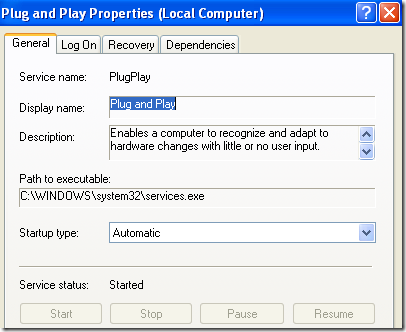
Проверите да ли је ваш Менаџер уређаја(Device Manager) још увек празан или не. Ако јесте, онда такође можете покушати да омогућите више Виндовс услуга тако што ћете отићи на Старт(Start) , Покрени(Run) и укуцати МСЦОНФИГ(MSCONFIG) . Кликните на картицу Услуге(Services) и изаберите Омогући све(Enable All) .

Само напред и поново покрените рачунар и надамо се да ћете сада моћи да видите све хардверске уређаје у Управљачу уређајима(Device Manager) . Ако не, испробајте метод 2(Method 2) !
Метод 2(Method 2) – Уредите(– Edit) дозволе регистра(Registry)
Други разлог због којег управитељ уређаја(Device Manager) може бити празан је тај што постоје безбедносни проблеми са кључем у регистратору. Да бисте то поправили, кликните на Старт(Start) , затим на Покрени(Run) и откуцајте РЕГЕДТ32(REGEDT32) . Кликните на прозор ХКЕИ_ЛОЦАЛ_МАЦХИНЕ(HKEY_LOCAL_MACHINE) или проширите ту кошницу и идите до следећег тастера:
HKEY_LOCAL_MACHINE\SYSTEM\CurrentControlSet\Enum
Сада кликните десним тастером миша на Енум(Enum) и изаберите Дозволе(Permissions) . Ако је поље са списком имена група(Group) или корисника празан, онда знате да је то проблем! Требало би да има два имена, Систем(System) и Сви(Everyone) .
Кликните на дугме Додај(Add) и откуцајте Сви(Everyone) и кликните на ОК. Означите поље Дозволи(Allow) поред Реад(Read) фор Еверионе(Everyone) . Сада поново кликните на Додај(Add) и укуцајте Систем(System) . Означите поље Дозволи(Allow) поред Читање(Read) и потпуна контрола(Full Control) за систем(System) . Требало би да изгледа овако:

Оба поља за потврду испод Дозволи(Allow) треба да буду изабрана када означите Систем(System) . Такође обавезно кликните на дугме Напредно(Advanced) након што додате оба корисника и изаберете Ресетуј уносе дозвола за све подређене објекте са уносима приказаним овде који се примењују на подређене објекте(Reset permission entries on all child objects with entries shown here that apply to child objects) .

Кликните на ОК(Click OK) и ако се појави порука упозорења, само кликните на ОК. Затворите(OK. Close) уређивач регистра и поново покрените рачунар. Сада би требало да будете у могућности да видите све у Управљачу уређаја(Device Manager) .
Ако и даље имате проблема са празним менаџером уређаја(Device Manager) , оставите коментар овде! Уживати!
Related posts
Објашњени најчешћи видео формати и кодеци
Исправите грешку „Потребна вам је дозвола да извршите ову радњу“.
Придружите Виндовс КСП рачунар у Виндовс 7/8/10 кућну групу
Приложите ВХД датотеку у оперативном систему Виндовс КСП
Како инсталирати ИИС и конфигурисати веб сервер у КСП-у
Промените слово диска у Виндовс-у за спољни УСБ уређај
Картица за управљање напајањем недостаје у Управљачу уређајима у оперативном систему Виндовс 11/10
Најбољи бесплатни софтвер за управљање референцама за Виндовс 11/10
Најбољи бесплатни софтвер Партитион Манагер за Виндовс 11/10
ИСПРАВКА: Ксбок контролер се стално прекида
Савети и трикови за прегледач Мицрософт Едге за Виндовс 11/10
Како променити подразумевани аудио излазни уређај за наратор у оперативном систему Виндовс 11/10
4 начина за брисање или уклањање услуге у оперативном систему Виндовс
Како да поправите апликацију ИоуТубе која не ради
Поправите излазак Унреал Енгине-а због губитка Д3Д уређаја
Откривен је проблем и Виндовс је угашен да би се спречила оштећења вашег рачунара
Како ресетовати апликацију Виндовс Сецурити у оперативном систему Виндовс 11/10
Савети и трикови Виндовс менаџера задатака којих можда нисте свесни
Поправите камеру која недостаје или се не приказује у управитељу уређаја у оперативном систему Виндовс 11/10
Како сазнати време застоја у оперативном систему Виндовс, време рада и време последњег гашења
